Letar du efter de steg du ska ta innan du importerar WhatsApp-chatt från e-post? Oroa dig inte - vi har koll på dig! Många är ovilliga att använda WhatsApp:s inbyggda backup-funktion eftersom den tenderar att krångla i de mest irriterande ögonblicken. Vem av oss har inte tillbringat en plågsam evighet när backupen stod på 99 %, bara för att den misslyckades i nästa sekund?
Det är absolut nödvändigt att använda en annan säkerhetskopieringsmetod, ifall den första inte fungerar så bra. Tack och lov saknar du inte alternativ här! Du kan använda metoden exportera WhatsApp via e-post, vilket innebär att du skickar en .txt-fil med dina WhatsApp-konversationer till din e-post eller så kan du använda dig av pålitliga tredjepartsappar som iTransor for WhatsApp för att exportera dina chattar sömlöst.

Den förstnämnda metoden kan innebära några komplicerade steg och är en tidskrävande process. Det är också ett alternativ i sista hand eftersom det vanligtvis inte tillåter dig att visa dessa meddelanden som de visas på smartphones. Allt du kan göra är att gå igenom chattbackupen, som presenteras i en oattraktiv design.
Eftersom användare kan behöva att deras data är tillgängliga i olika operativsystem (om de vill byta från Android till iOS eller vice versa) kan de tycka att den officiella WhatsApp-backupmetoden inte är tillgänglig för deras behov. Alternativet för säkerhetskopiering via e-post ger dem ett fungerande alternativ till detta.
Låt oss ta en titt på hur du kan använda e-postchatt WhatsApp-alternativet för att säkerhetskopiera/exportera dina chattar på ett tillförlitligt sätt. På så sätt kan du spara alla vackra meddelanden som du har utbytt med ditt livs kärlek utan någon som helst risk!
Varför behöver du maila WhatsApp-chattar för säkerhetskopiering/export?
Även om det finns andra sätt att exportera/importera WhatsApp-chattar kommer vi att hålla oss till de tre främsta skälen till varför e-post är bättre:
Skäl 1: iCloud/Google Drive raderar din tidigare chattsäkerhetskopia
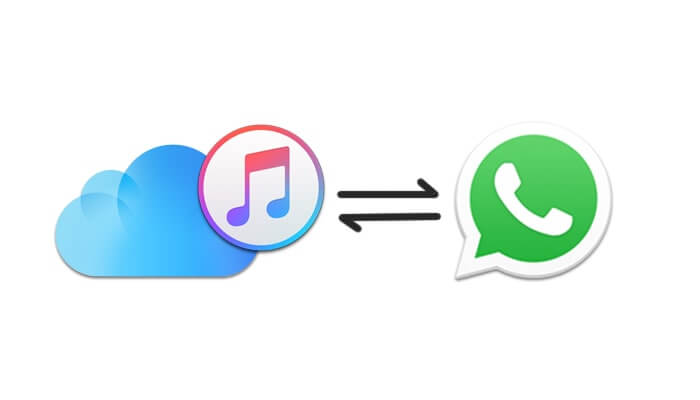
Japp, det är en stor nedslående faktor för de flesta människor. Vi raderar ofta omedvetet viktiga bilder, videor eller samtal från vår WhatsApp-chatt, vilket vi ångrar senare. Lyckligtvis kan du få tillbaka dem om du redan hade säkerhetskopierat dem till ditt Google Drive/iCloud-konto.
Det är också värt att nämna att iCloud har ett datakrav som gör att du inte kan lagra bilder eller videor om du har överskridit din gräns. Personer som inte vill betala för ökat iCloud-lagringsutrymme kan fastna i en loggbok på det här sättet.
Google Drive/iCloud kommer dock med en hake - En ny säkerhetskopia raderar alla spår av den tidigare säkerhetskopian. Det betyder att om du vill säkerhetskopiera något nytt, men har raderat några konversationer från din telefon, kommer dessa att vara förlorade för alltid. Det låter inte så bra, eller hur?
Skäl 2. Överför din säkerhetskopia från iOS till Android eller Android till iOS
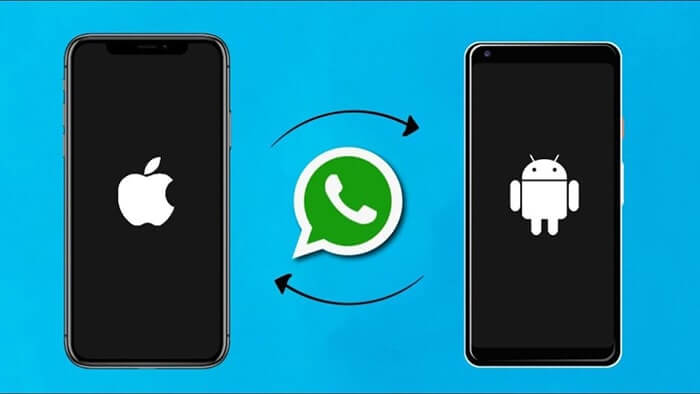
WhatsApp-backuper är beroende av operativsystemet på din smartphone. Det betyder att det inte finns någon officiell metod för att överföra dina chattar, bilder och videor från din iOS-enhet till din nya Android-smartphone. Detta kan vara ett stort problem för personer som gillar att uppgradera sin teknik då och då, eftersom de inte har något annat val än att bli låsta till ett enda ekosystem.
Eftersom en e-postbackup genererar en .txt- och en .zip-fil kan de dock nås på vilken enhet som helst, så länge du har ett program som kan komma åt dem. Det operativsystem som används är irrelevant här.
Skäl 3. Du kan dela din exporterade säkerhetskopia med andra personer

Ibland kan det hända att du raderar din konversation med andra av misstag utan att ha säkerhetskopierat dina data via den officiella metoden eller e-postmetoden. Det kan också vara så att du har förlorat din telefon eller skadat den på ett irreparabelt sätt. I sådana fall är det omöjligt att hämta dina chattloggar.
Du kan dock alltid be den andra parten att skicka dig en kopia av sina chattmeddelanden och spara den för personligt bruk. Genom att följa stegen nedan och ange din e-postadress i stället för deras kan de skicka dig en kopia av din WhatsApp-konversation med dem.
Hur kan jag exportera mina WhatsApp-samtal via e-post?
Förfarandet för export av chattar för Android- och iOS-operativsystemen är olika. För båda metoderna behöver du dock en fungerande e-postadress som du kan skicka WhatsApp-konversationschatten till. Det är en enkel process som gör att du kan säkerhetskopiera alla dina chattar på några minuter. Du kommer att få ett mejl som innehåller din WhatsApp-chatt i form av en .txt-fil och en .zip-fil, som innehåller dina texter respektive dina medier.
Här har vi gett dig information om hur du skickar WhatsApp-meddelanden till e-post.
1 Så här skickar du WhatsApp-samtal till e-post från en iOS-enhet
Steg 1.Starta WhatsApp-programmet på din iPhone. Välj den konversation som du vill skicka till e-post. Tryck på chattnamnet för att mata in uppgifter om "kontaktinformation".
Steg 2.Välj "Exportera chatt" och tryck på alternativet "E-post" härnäst. Du kan välja att skicka säkerhetskopian antingen "Utan media" eller med media genom att välja alternativet "Bifoga media".
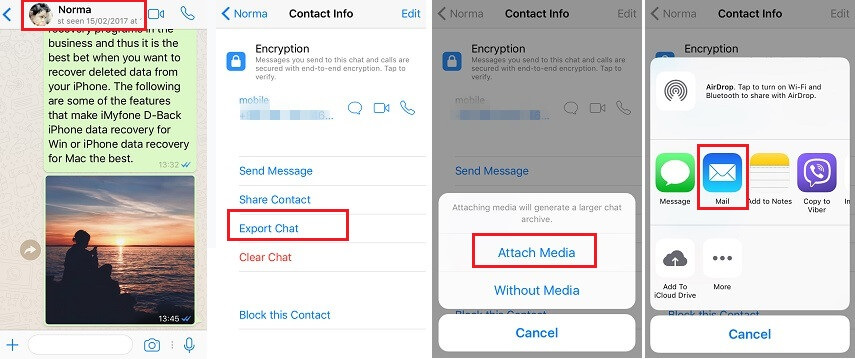
Steg 3.Ange den e-postadress som du vill att backupen av chatten ska skickas till och tryck på alternativet "Skicka". Du kommer snart att få ett e-postmeddelande på det här ID:t, med chattinformationen bifogad.
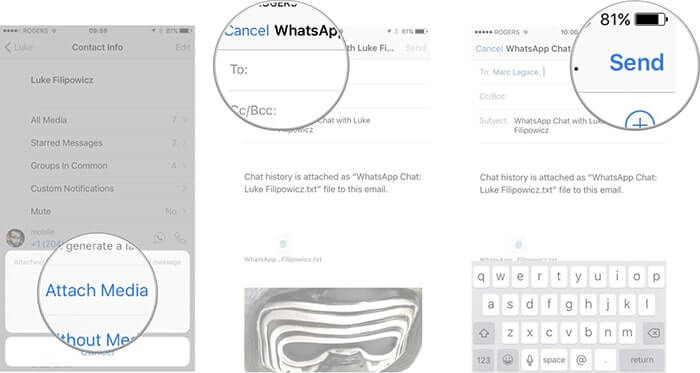
2 Skicka WhatsApp-samtal till e-post från en Android-enhet
Steg 1.Starta WhatsApp-programmet på din telefon. Tryck på de tre prickarna som finns i skärmens övre högra hörn. Välj "Chattar" och klicka sedan på "Chatthistorik". Du kan sedan välja alternativet "Chatt via e-post".
Steg 2.Du kommer att få en lista över konversationer. Välj de som du vill säkerhetskopiera via e-post och om du vill att de ska skickas utan media eller med media.
Steg 3.Fortsätt att mata in din e-postadress och klicka på knappen "Skicka". När du har skickat samtalen kan du gå igenom din brevlåda för att hämta backupen av samtalen.
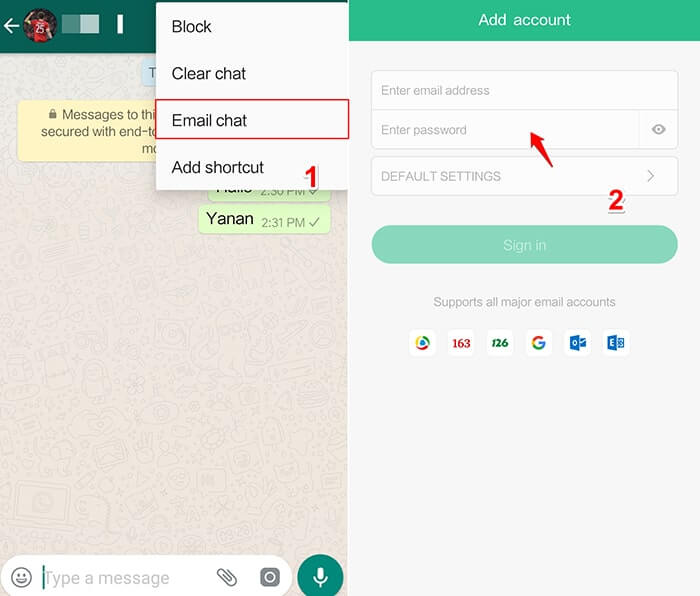
Hur importerar jag WhatsApp-chatt från e-post?
När du har lyckats exportera WhatsApp-chattar till e-post kanske du undrar om det är möjligt att importera dessa WhatsApp-chattar som vi just har exporterat. I den här delen kommer vi att berätta allt om det är möjligt och hur man importerar WhatsApp-chatt.
1. Kan WhatsApp-konversationer återställas från chathistorik i e-post?
Även om detta kan vara möjligt är det en mycket komplicerad sak som kräver expertkunskap och är nästan omöjligt för gemene man. Anledningen är att när din chatt exporteras som en bilaga till ett e-postmeddelande görs två bilagor - en .txt-fil som innehåller dina meddelanden och en .zip-fil som innehåller ditt medieinnehåll.
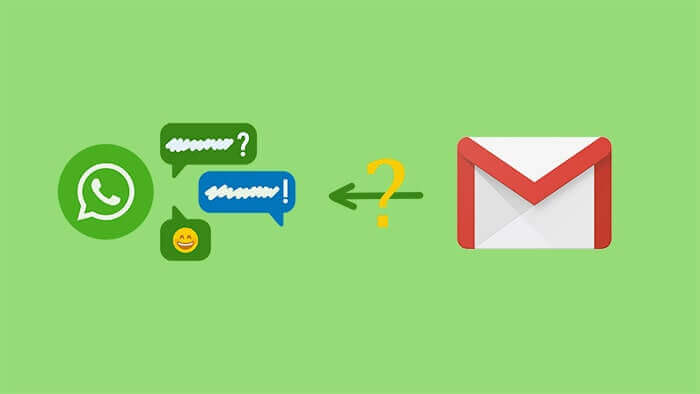
Bilagorna är endast tillgängliga i ett ointressant, skelettliknande format eftersom det är en .txt-fil. Det är svårt att återintegrera dem tillbaka till ett format som kan läsas av WhatsApp-programmet i din nya enhet. Därför har de flesta av er inget annat val än att förlora dessa meddelanden för alltid. De kommer bara att vara tillgängliga i det här intetsägande formatet.
E-postmetoden var endast avsedd att fungera som en sista utväg för personer som söker en annan backupmetod än den officiella backupmetoden för WhatsApp-chatt.
2. Hur hämtar du WhatsApp-meddelanden via e-post?
Du kan göra det genom att följa den här officiella guiden från WhatsApp: https://faq.whatsapp.com/android/chats/how-to-restore-your-chat-history/.
Men metoden är komplicerad, du måste avinstallera WhatsApp och sedan installera om det osv. Vi rekommenderar att du fortsätter att läsa den här artikeln för att upptäcka andra enklare metoder.
Exportera/importera WhatsApp-chattar på ett effektivare sätt
Det är här som program som iTransor for WhatsApp kan hjälpa dig. Här finns det inga besvärliga steg att följa. För tillfället är iTransor for WhatsApp ett WhatsApp-hanteringsverktyg som stöder säkerhetskopiering, återställning och överföring av WhatsApp mellan Android- och iOS-enheter utan några OS-begränsningar. iMyFone håller på att utveckla exportfunktionen och kommer att släppa den före maj.
Det kommer att bli det enklaste sättet att exportera och importera dina WhatsApp-chattar. Du kommer att kunna exportera dina chattar och läsa dem som de är på din telefon på datorn. När du behöver återställa en chatt till din Android- eller iOS-enhet är det 100 % garanterat att den importeras framgångsrikt.
1. Varför ska du använda iTransor för WhatsApp?
- Kompatibel med alla versioner av Android och iOS, tillgänglig för alla de senaste modellerna från båda operativsystemen.
- Stöder både WhatsApp- och WhatsApp Business-data.
- Exportfunktionen som släpper stödjer export av WhatsApp-chattar så som de visas på telefonen, med alla bilder, videor, ljud och meddelanden tillgängliga för läsning eller lyssning.
- Finns alltid där för att importera chattarna tillbaka till telefonen när som helst om du av misstag raderar några viktiga chattar.
- Du kan säkerhetskopiera hela data på WhatsApp till din Mac eller PC och läsa dem utan att behöva betala en enda krona.
- Säkerhetskopiering kan överföras direkt från en telefon till en annan mellan samma eller olika operativsystem.
Hur exporterar du WhatsApp-chatt som den visas på telefonen?
För att exportera WhatsApp-chattar är en säkerhetskopia nödvändig eftersom den håller dig borta från dataförlust. Till skillnad från den officiella lösningen kommer säkerhetskopiering av WhatsApp med iTransor for WhatsApp inte att radera din tidigare säkerhetskopia. Varje gång du gör en säkerhetskopiering sparas den lokalt på din dator och är tillgänglig för återställning till alla enheter när som helst när du behöver.
Låt oss gå direkt till processen.
Steg 1. Starta programmet iTransor för WhatsApp på din dator. Välj alternativet "Säkerhetskopiera WhatsApp på enheter" på den vänstra panelen.
Steg 2. Anslut din Android- eller iOS-enhet via USB till din Windows-dator eller Mac. Skapa en säkerhetskopia av din WhatsApp-konversation med hjälp av stegen på skärmen. När säkerhetskopian är klar väljer du fliken "Export/Restore WhatsApp Backup" till vänster.

Steg 3. En lista över dina säkerhetskopior visas, välj den du vill exportera och klicka på "Export to Computer". Programmet börjar skanna och när det är klart ser du alla chattar i din WhatsApp-backup.
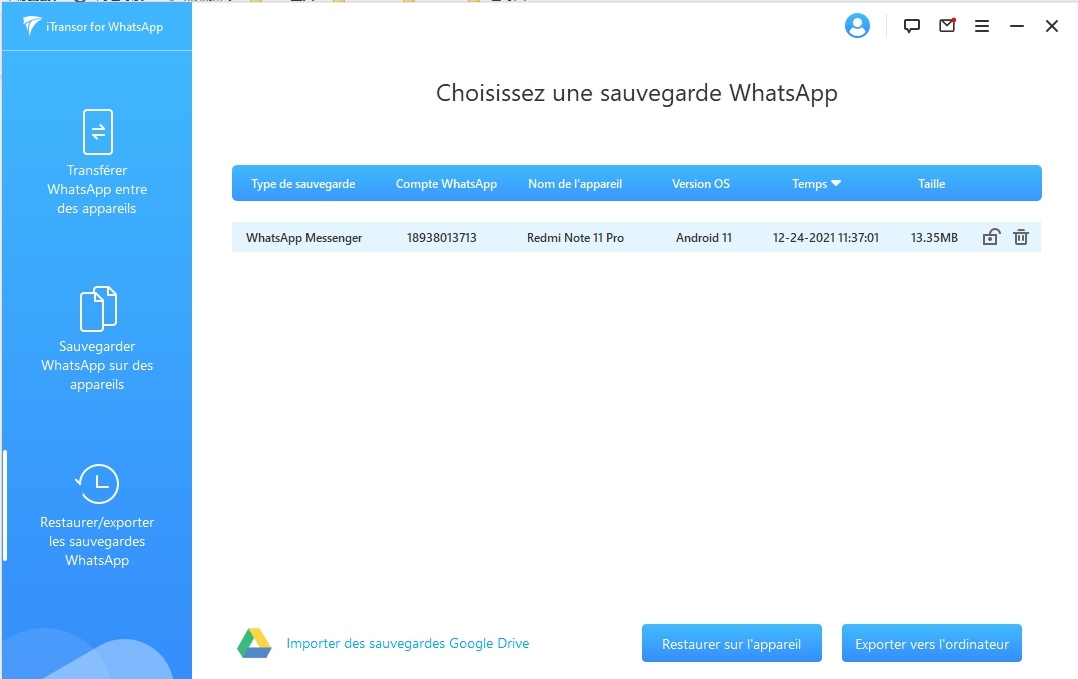
Steg 4. Sök och välj de chattar som du vill exportera. Välj var du vill spara exportfilerna och vilket filformat de ska ha. Vi rekommenderar html-formatet så att du kan läsa chattarna i din webbläsare så som de visas på din telefon. Därefter klickar du på knappen Exportera och dina exporterade chattar kommer automatiskt att dyka upp när det är klart.
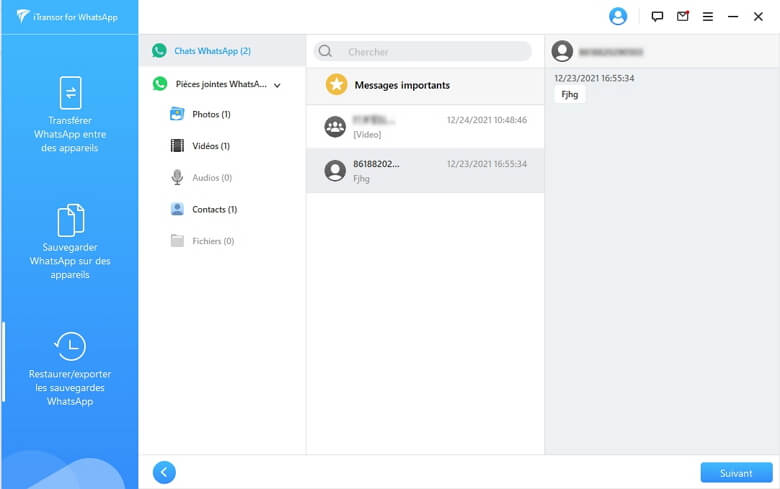
Steg 5.Allt du behöver göra är att vänta tills importen är klar. Du kan se dina WhatsApp-meddelanden på din telefon så snart den är klar!
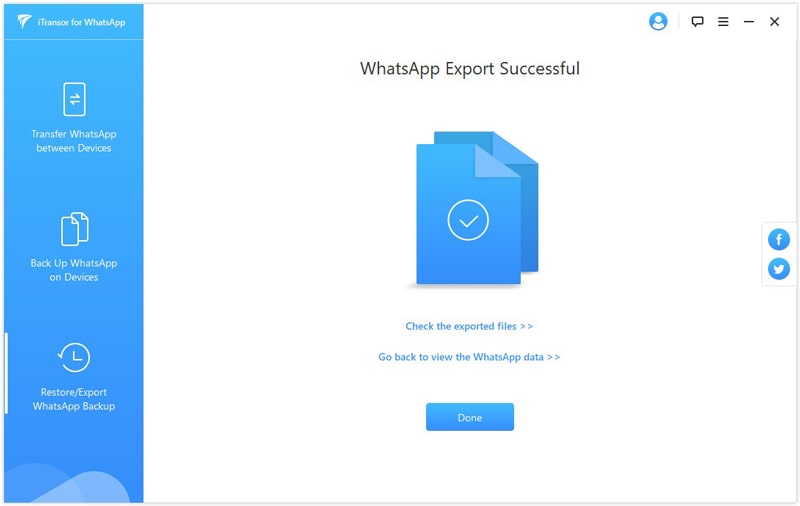
Vanliga frågor om WhatsApp-meddelanden
Q1. Hur exporterar jag meddelanden till onlineversionen av WhatsApp?
Det är möjligt att exportera meddelanden till onlineversionen av WhatsApp, det är exakt samma sak som på telefonen, du kan skicka meddelanden via e-post osv. Det är ganska likt det som vi har föreslagit ovan i den här artikeln.
Q2. Hur sparar jag WhatsApp-meddelanden på min dator?
Du kan säkerhetskopiera dina WhatsApp-meddelanden på din dator med iTransor for WhatsApp.
Anslut telefonen till datorn, starta iTransor och välj alternativet "Backup". Välj sedan enheten "Source" (källa) och enheten "Recipient" (mottagare). Vänta några minuter tills säkerhetskopieringen på datorn är klar.
Q3. Hur exporterar jag WhatsApp-meddelanden till PDF?
Detta är möjligt med iTransor för WhatsApp. När du exporterar kan du välja PDF-format.
Slutsats
Med den här guiden vet du nu allt om export/import av WhatsApp-chattar. Vi erbjuder dig också ett perfekt sätt att hantera dina WhatsApp-data. Prova att säkerhetskopiera dina WhatsApp-data gratis!
